更新时间:2023-07-28
一般情况下我们在打开图片的时候都是使用Windows系统中自带的图片查看器,但有小伙伴不喜欢这个软件想要去更改这个打开方式,不过却不知道如何操作,那么遇到这种情况应该怎么办呢?下面就和小编一起来看看Win11设置图片打开方式的方法吧。
1、首先右键想打开的照片,选择“打开方式”。
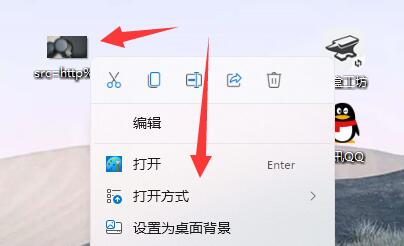
2、然后在其中使用“画图”或“照片”打开它。
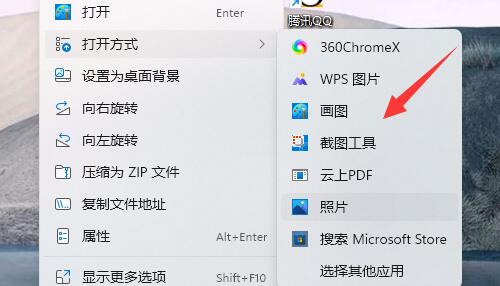
3、如果无法使用,可以尝试右键开始菜单打开“设置”。
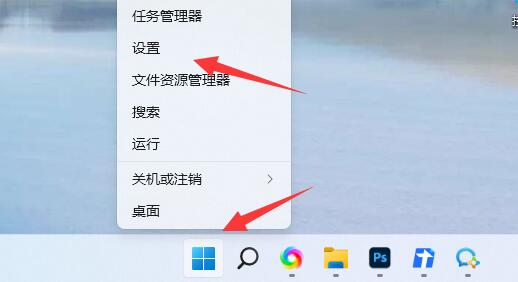
4、然后进入左边“应用”打开“默认应用”。
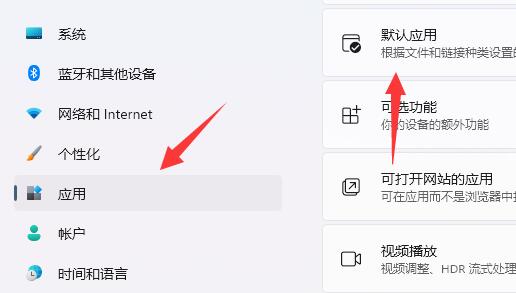
5、然后在其中找到想要使用的打开方式。
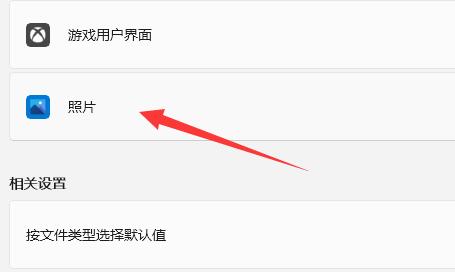
6、在其中将所有图片格式都设置为该软件即可。
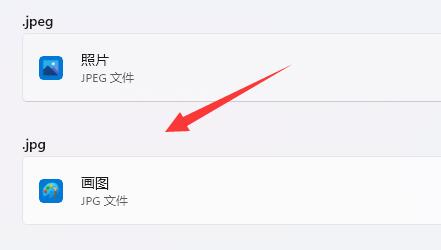
最新文章
Win11如何设置图片打开方式Win11设置图片打开方式的方法
2023-07-28raw格式怎么打开 raw格式文件用什么软件打开
2023-07-28电脑任务栏不显示怎么办 电脑下方任务栏不显示怎么办
2023-07-28中断处理过程有哪些中断处理过程的五个阶段
2023-07-28投影仪的原理是什么投影仪的工作原理介绍
2023-07-28tft和lcd屏幕区别在哪tft和lcd哪个好
2023-07-28图吧工具箱如何切换皮肤图吧工具箱切换皮肤的方法
2023-07-28软件不兼容怎么办 软件不兼容导致蓝屏怎么办
2023-07-28打印机故障怎么办打印机出现故障常用排除方法
2023-07-28电脑上不了网怎么办电脑无法上网常用解决方法
2023-07-28发表评论